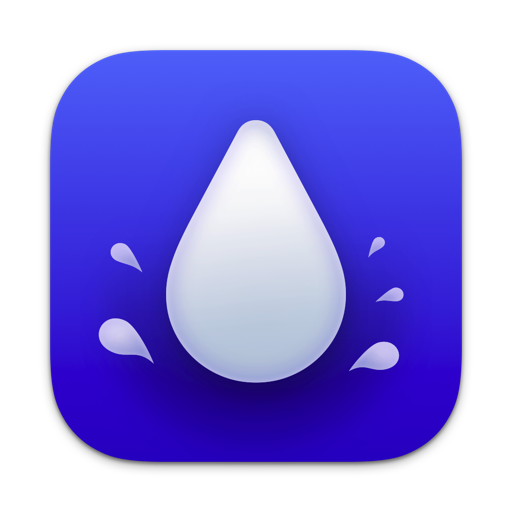Plash使您能够拥有一个高度动态的桌面壁纸。您可以显示您喜爱的新闻网站、Facebook订阅或随机的美丽风景照片。使用场景是无限的。您甚至可以将动画GIF设置为壁纸。您还可以添加多个网站并轻松切换它们。
使用场景
- 随机Unsplash图片
示例:https://source.unsplash.com/random/2880x1756?puppy
每次都会返回一张新的随机小狗图片。 查看提示了解如何获取精确的屏幕尺寸。 - 必应每日图片
- 日历
例如,Google日历或Outlook 365。 - 个人统计
您甚至可以为此制作一个自定义网站。 - 随机街景图片
- 动画GIF
示例:https://media3.giphy.com/media/xTiTnLmaxrlBHxsMMg/giphy.gif?cid=790b761121c10e72aca8bcfe50b030502b62a69ac7336782&rid=giphy.gif - 随机颜色
- 构建自定义网站
您可以快速构建一些东西并将其托管在GitHub Pages、jsfiddle或CodePen上。
功能
- 显示远程或本地网站
- 与网站交互("浏览模式")
- 按自定义间隔自动重新加载网站
- 添加多个网站
- 在不同显示器上显示网站
- 反转网站颜色(伪暗黑模式)
- 为网站添加自定义CSS和JavaScript
- 降低不透明度
- 透明背景
- 在电池模式下自动停用
- 音频已静音
- 单个图像将按比例填充您的屏幕
- 隐藏菜单栏图标
- 支持快捷方式
- 可编程
- 分享扩展
下载
需要macOS 14或更高版本。
旧版本
非App Store版本
为无法访问App Store的用户提供的特殊版本。它不会收到自动更新。我将每年在此处更新一次。
下载 (2.15.0 · macOS 14+)
提示
浏览模式
您可以通过启用"浏览模式"与网站交互。在此模式下,您可以右键单击以返回/前进、重新加载和缩放页面内容(缩放级别会被保存)。您还可以使用捏合手势进行放大。这与缩放页面内容不同,它会放大页面的特定部分,而不是仅仅放大所有内容。
当浏览模式处于活动状态时,Plash会在<html>元素上注入一个名为plash-is-browsing-mode的CSS类。您可以使用此类为浏览模式自定义网站。
如果点击链接会在新窗口中打开,您可以按住Option键的同时点击链接,以在Plash主窗口中打开它。
放大网站
要放大网站,请激活"浏览模式",右键单击网站,然后选择"放大"。
屏幕宽度和高度的URL占位符
在任何URL中使用[[screenWidth]]和[[screenHeight]],Plash会为您替换正确的值。例如,https://source.unsplash.com/random/[[screenWidth]]x[[screenHeight]]?puppy。
滚动到特定位置
您可以通过在网站的"JavaScript"字段中放入以下内容,使网站每次加载时都滚动到特定位置。调整"500"以决定应该向下滚动多远。
window.scrollTo(0, 500);
document.querySelector('.title')?.scrollIntoView();
使网站仅占用屏幕的一半
您可以使用网站设置中的"CSS"字段来调整网站的内边距:
:root {
margin-left: 50% !important;
}
检测Plash
Plash在<html>元素上注入了一个名为is-plash-app的CSS类。您可以使用此类为Plash自定义您的网站。例如,如果您的网站有关于如何在Plash中使用它的说明,您可以在Plash中运行时隐藏这些说明。
截图
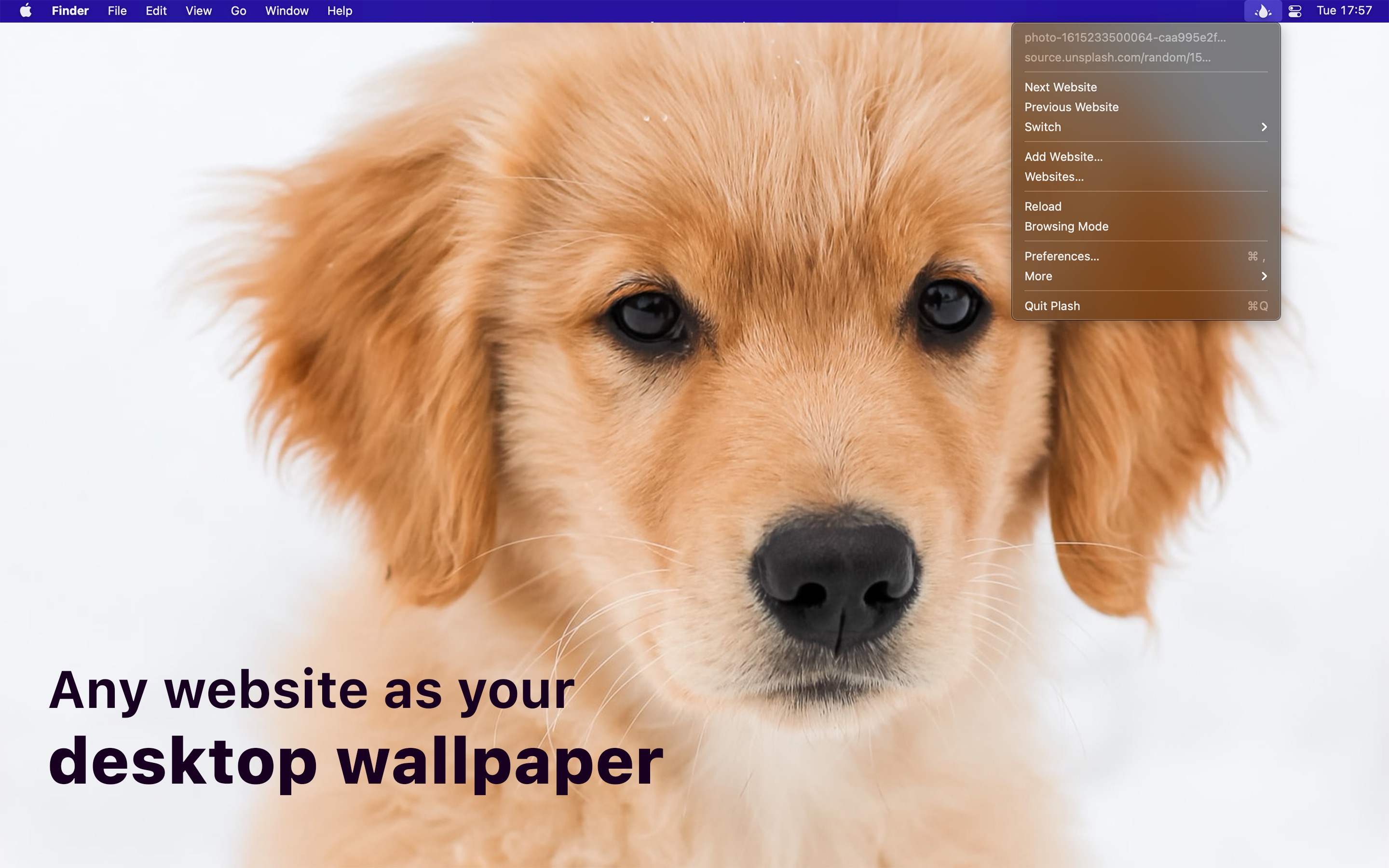

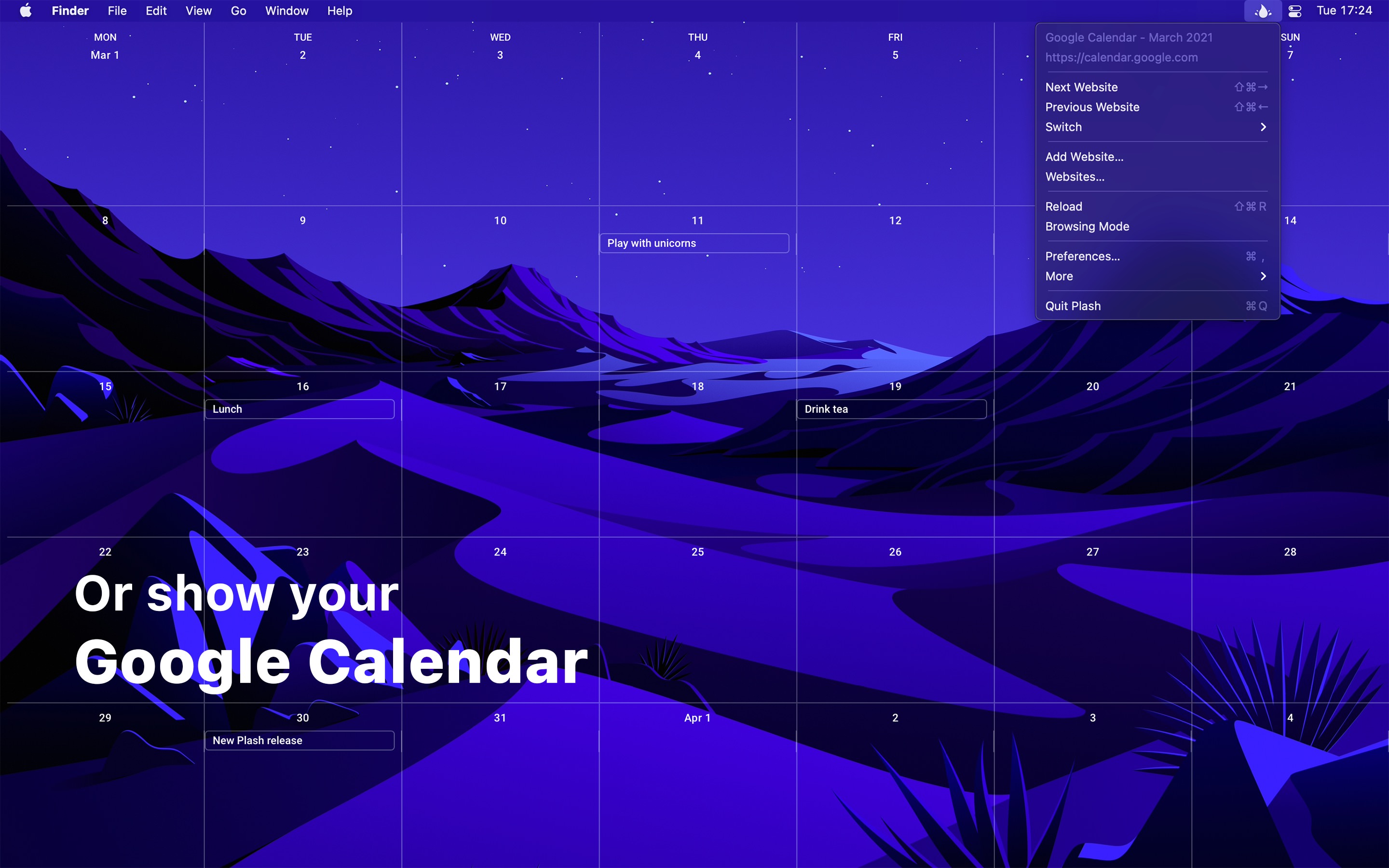

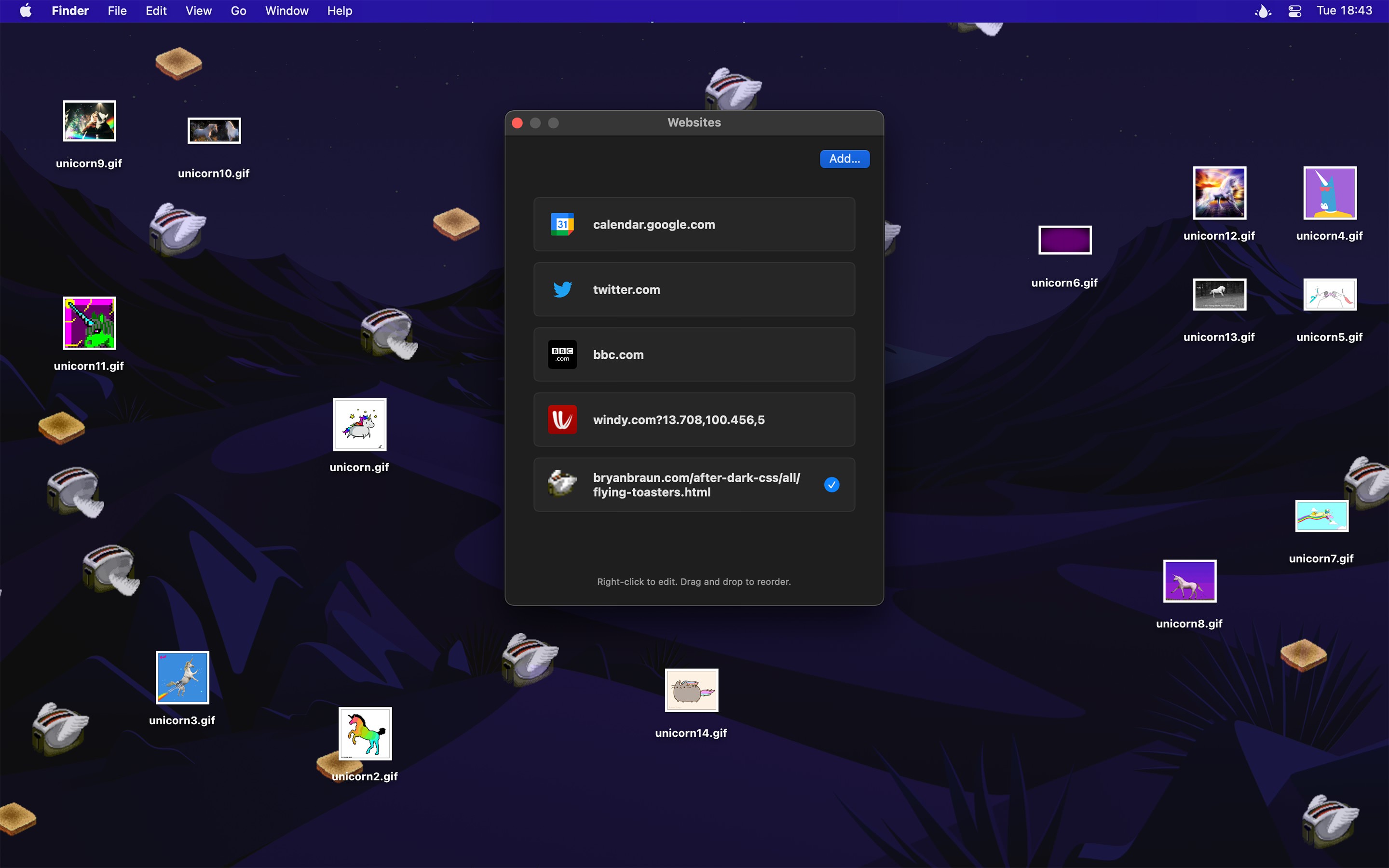
脚本编写
您可以使用支持打开自定义方案URL的任何工具来控制Plash。
例如,要重新加载当前网站,请运行以下终端命令:
$ open -g plash:reload
分享扩展
Plash捆绑了一个分享扩展。例如,您可以使用它快速将Safari中打开的网站添加到Plash中。
工具
- plash-cli - 命令行工具。
- alfred-plash - Alfred工作流。
- Raycast命令
命令
add
将网站添加到Plash。
你可以选择指定标题。如果没有提供标题,将自动从网站获取标题。
$ open -g 'plash:add?url=https://sindresorhus.com/plash&title=Plash%20网站'
请记得正确编码查询参数。
注意: 不支持本地文件URL。
reload
重新加载当前网站。
$ open -g plash:reload
next
切换到列表中的下一个网站。
$ open -g plash:next
previous
切换到列表中的上一个网站。
$ open -g plash:previous
random
切换到列表中的随机网站。
除非你只有一个网站,否则它永远不会连续两次显示同一个网站。
$ open -g plash:random
toggle-browsing-mode
切换浏览模式。
$ open -g plash:toggle-browsing-mode
示例
Node.js
import {execFileSync} from 'node:child_process';
execFileSync('open', ['--background', 'plash:reload']);
Swift
import Cocoa
let command = "plash:reload"
let configuration = NSWorkspace.OpenConfiguration()
configuration.activates = false
NSWorkspace.shared.open(URL(string: command)!, configuration: configuration)
AppleScript
do shell script "open --background 'plash:reload'"
Python
import subprocess
subprocess.run(['open', '--background', 'plash:reload'])
常见问题
应用程序没有在菜单栏中显示
当菜单栏空间不足时,macOS会隐藏菜单栏应用程序。这是带有刘海的MacBook上的常见问题。尝试退出一些菜单栏应用程序以释放空间。如果这不能解决问题,请尝试退出Bartender(如果已安装)。
它能否每10分钟自动切换网站?
Plash可以通过内置的快捷指令应用程序实现自动化,例如使用"切换到下一个网站"操作。macOS上的快捷指令目前还不支持自动化,但现在你可以使用Shortery应用程序。
它支持多显示器吗?
目前对多显示器的支持仅限于选择在哪个显示器上显示网站的功能。为每个显示器设置单独网站的支持正在计划中。
不过,有一个变通方法。
为什么Plash使用那么多内存?
Plash本身使用很少的内存,通常约40 MB。然而,你显示的网站可能会占用大量内存,有时甚至会出现内存泄漏。
菜单栏没有适应Plash壁纸
菜单栏的颜色是根据实际的系统壁纸调整的。Plash实际上不是壁纸,而是运行在壁纸之上。因此,Plash无法影响菜单栏颜色。
Plash能阻止广告吗?
它没有内置这个功能,但你可以使用DNS广告拦截器在系统范围内阻止广告。
如何用键盘快捷键切换到特定网站?
在快捷指令应用中创建一个使用"设置当前网站"操作的快捷指令,然后为该快捷指令设置键盘快捷键。
我可以贡献本地化吗?
我目前没有本地化应用程序的计划。
"Plash"是什么意思?
使用的工具
- Defaults - 简洁现代的UserDefaults
- KeyboardShortcuts - 为你的macOS应用添加用户可自定义的全局键盘快捷键

 访问官网
访问官网 Github
Github